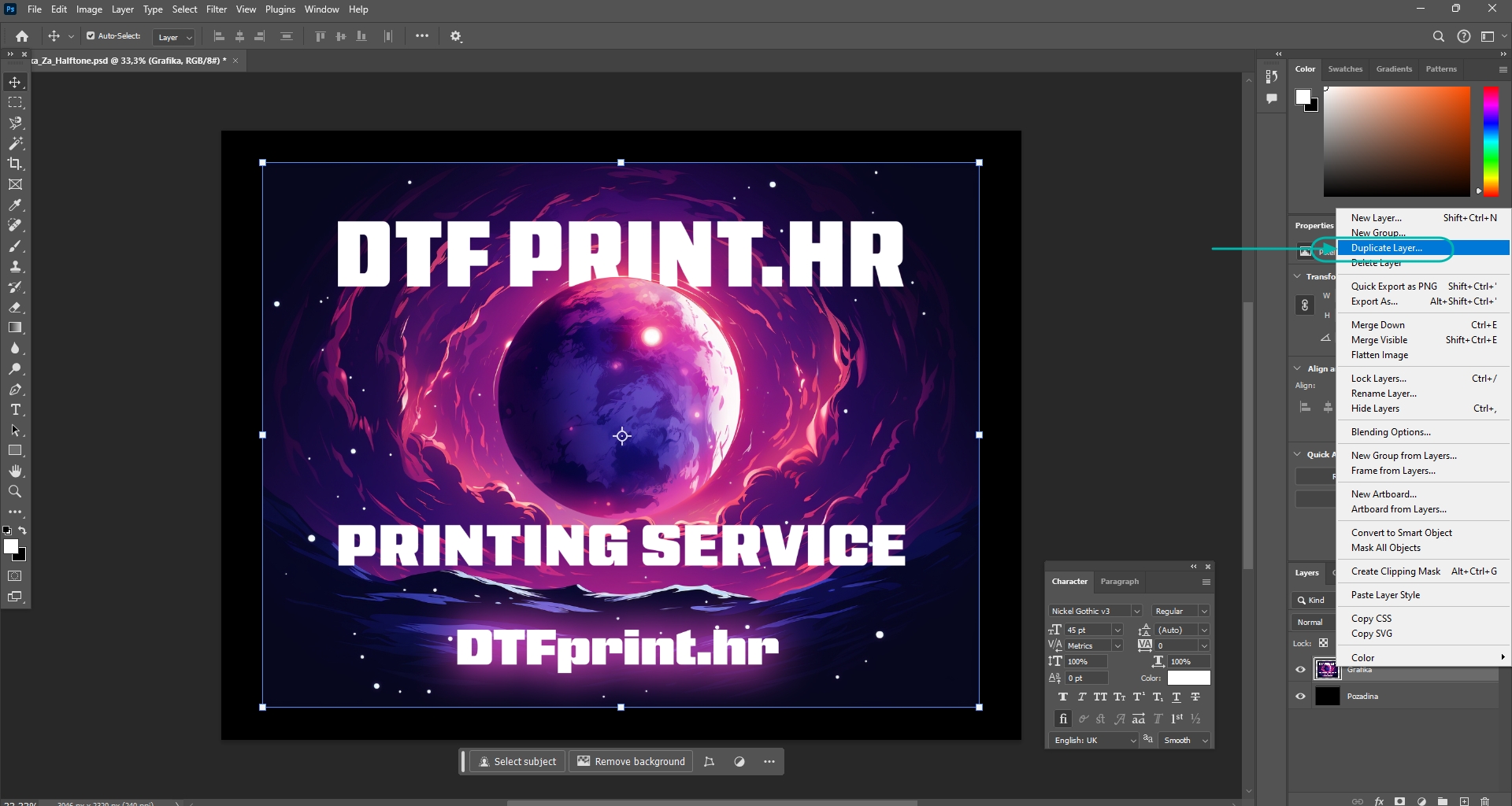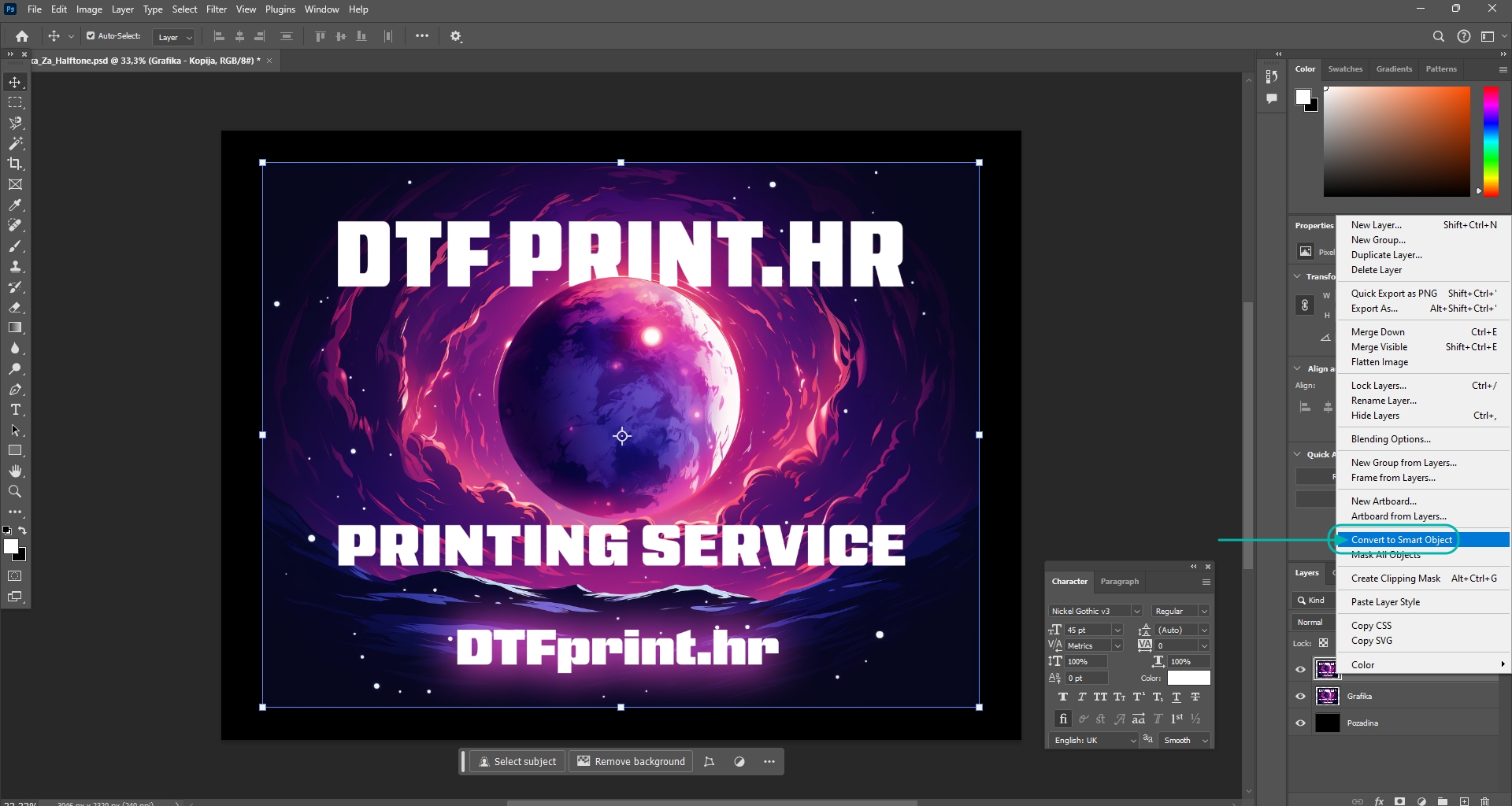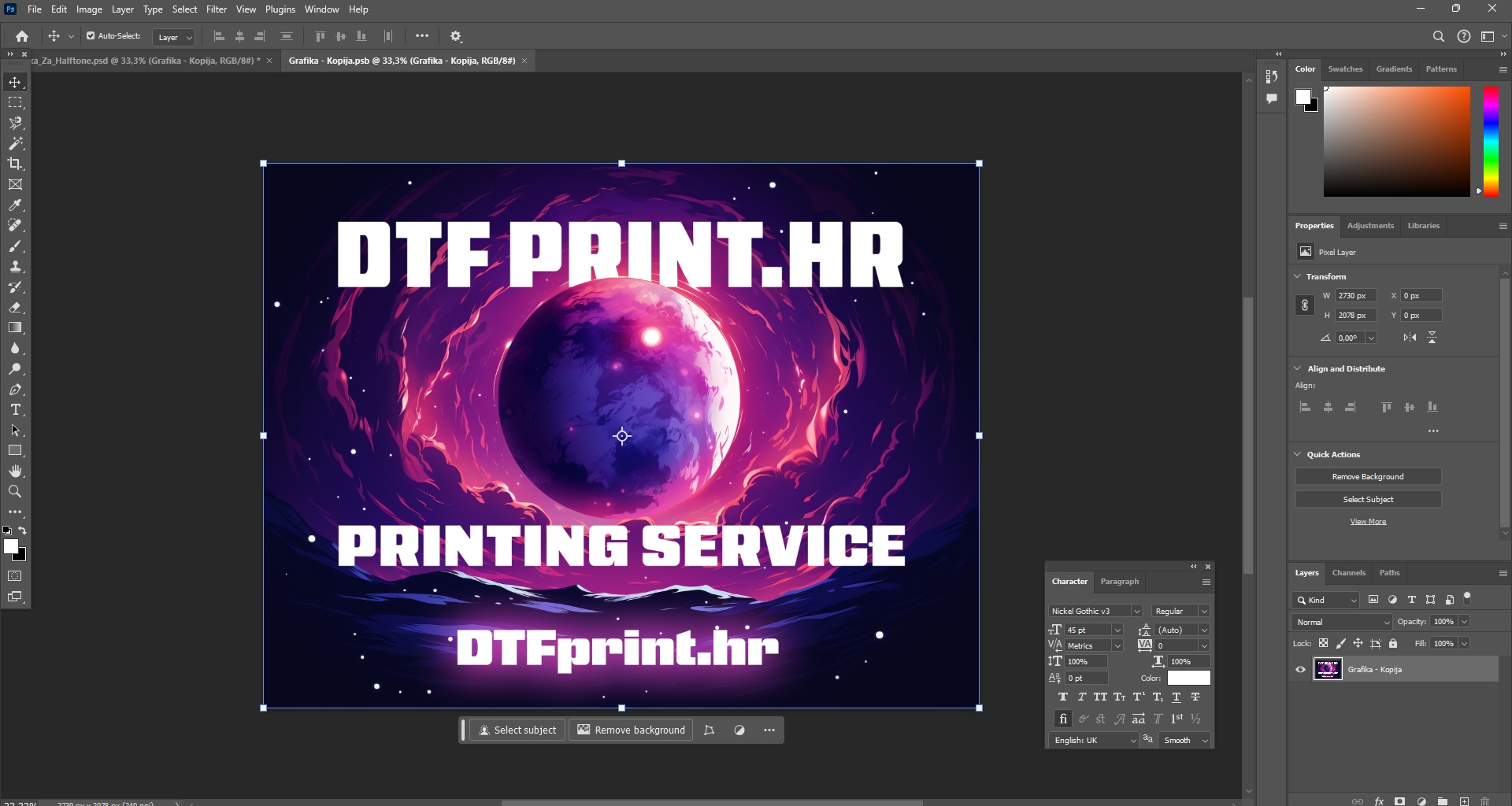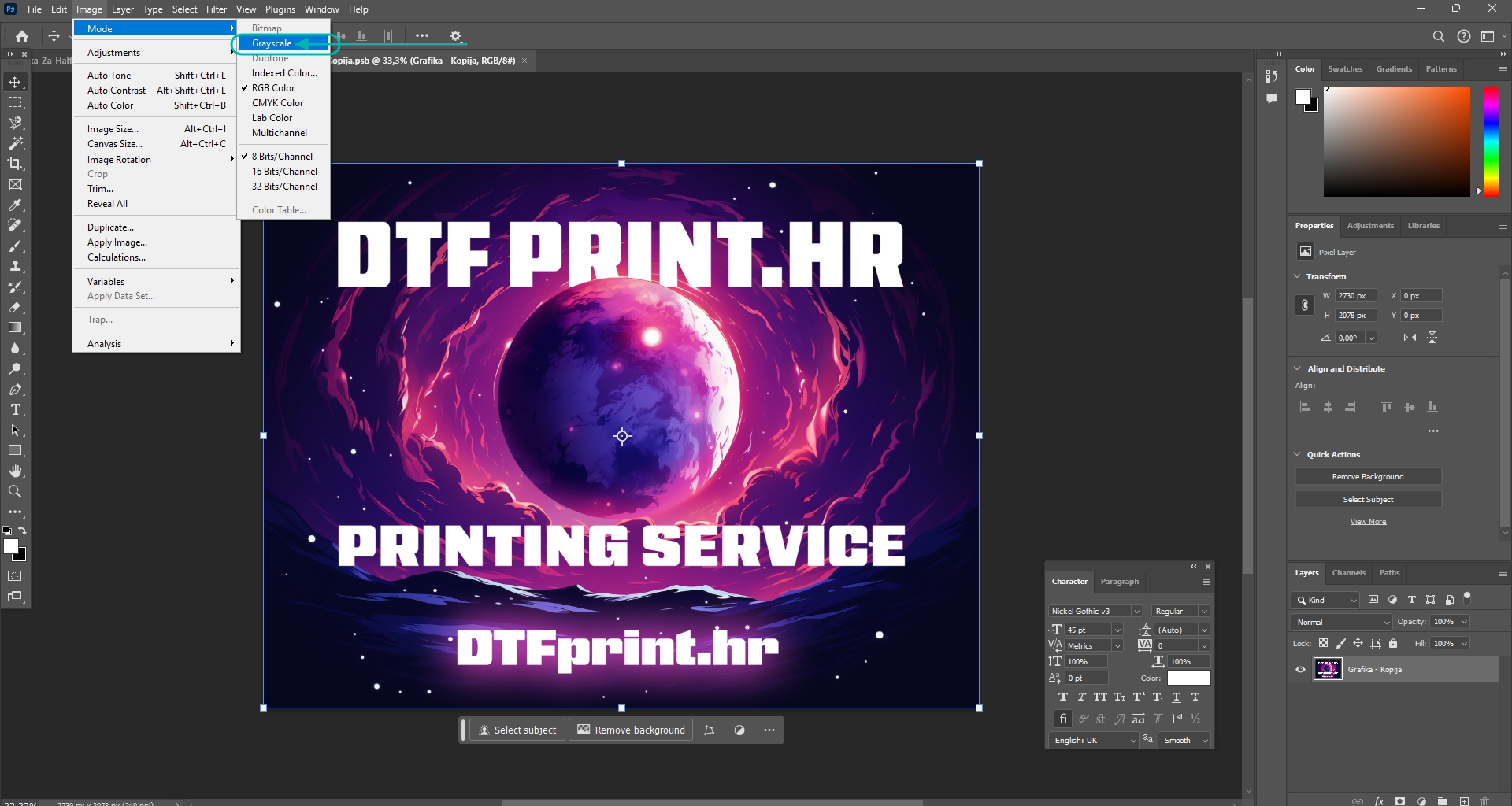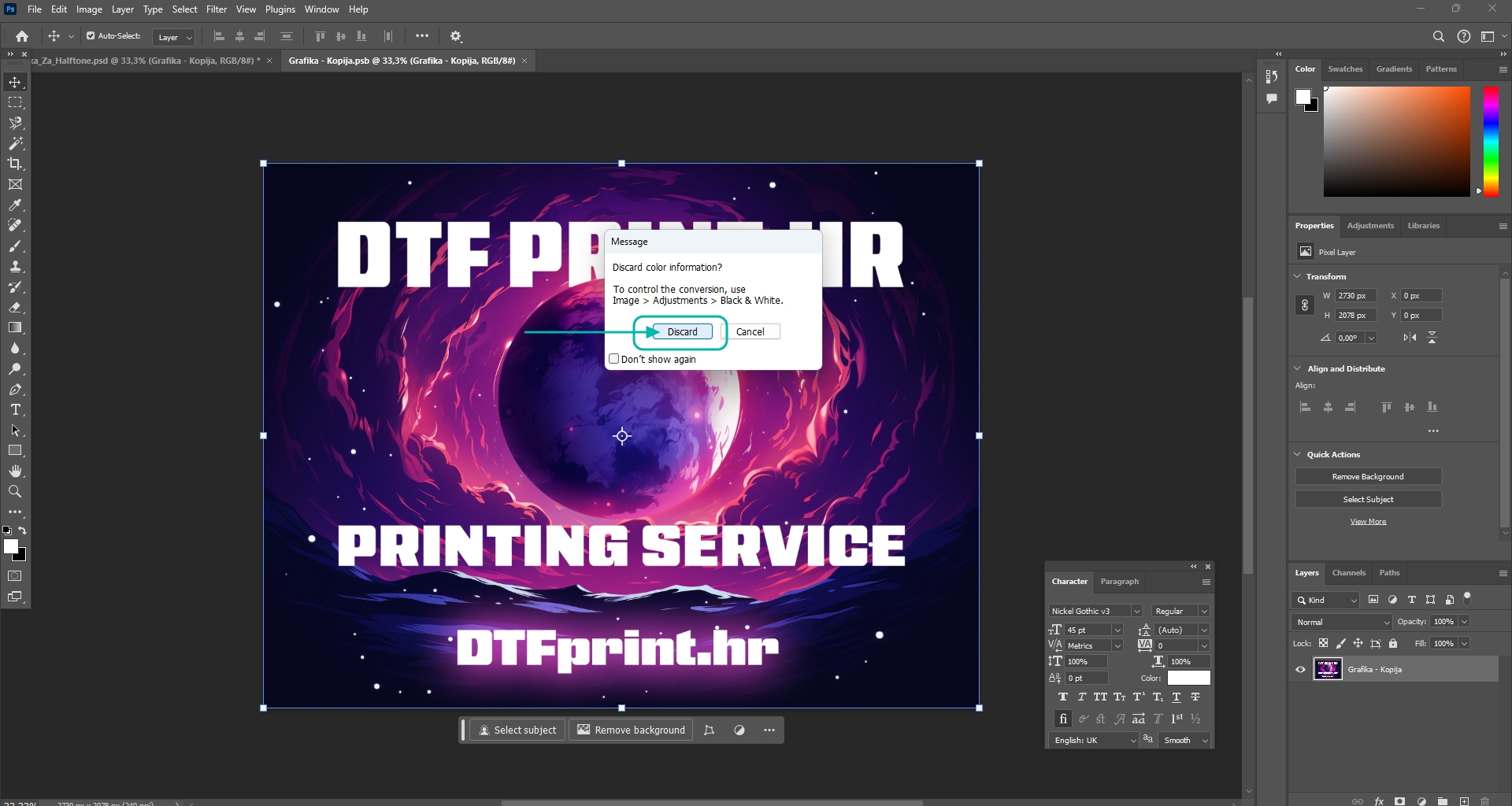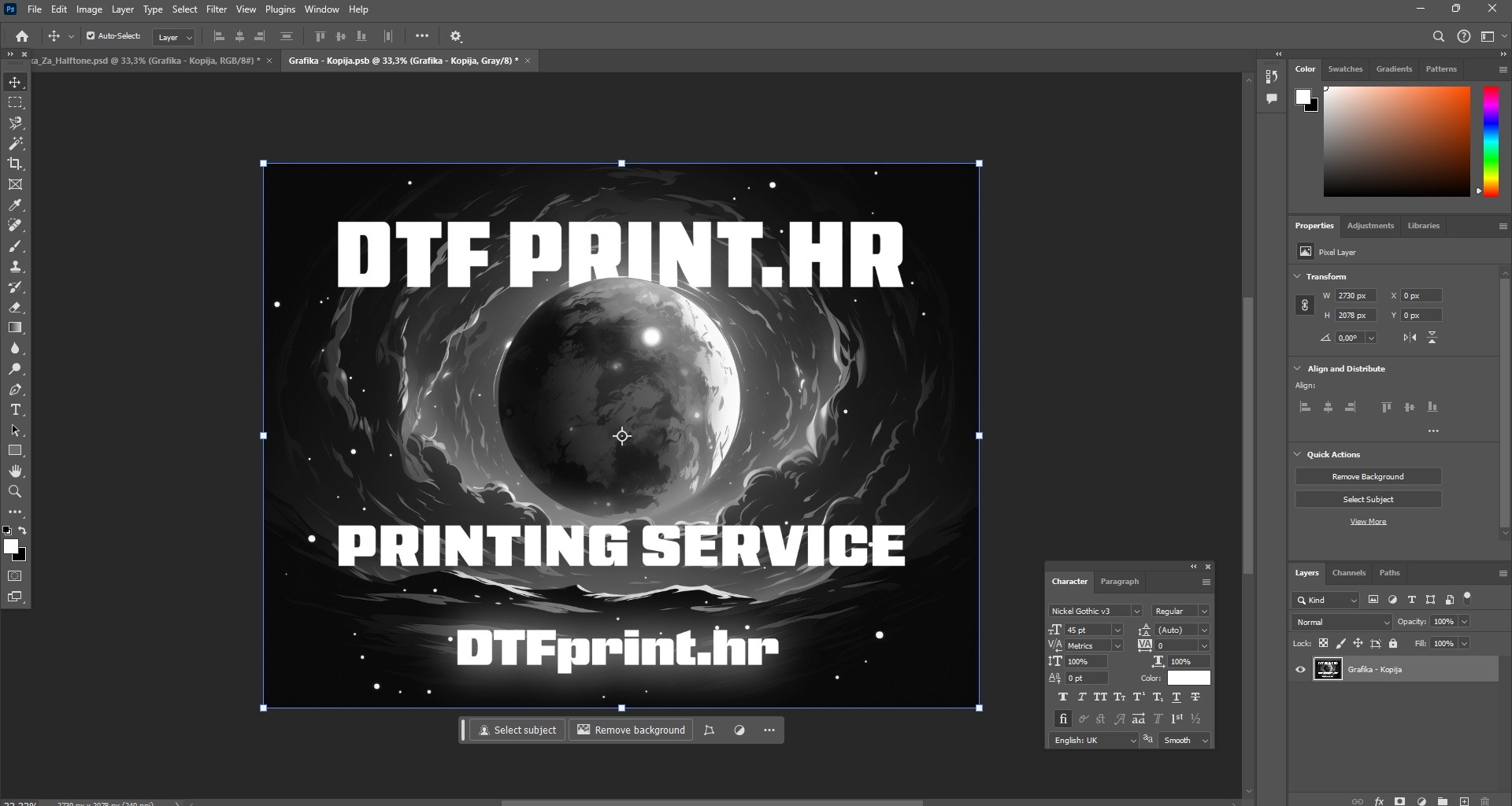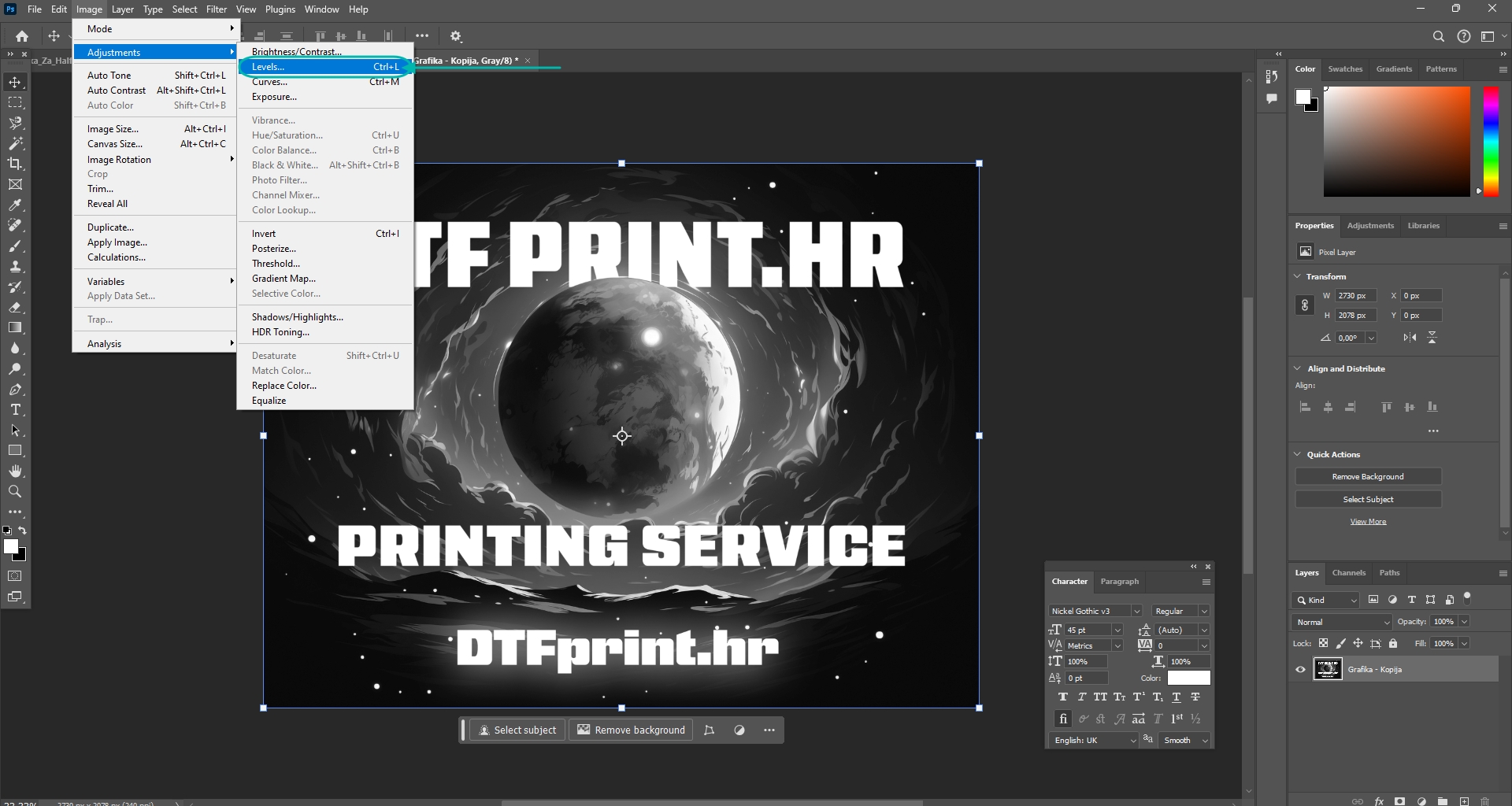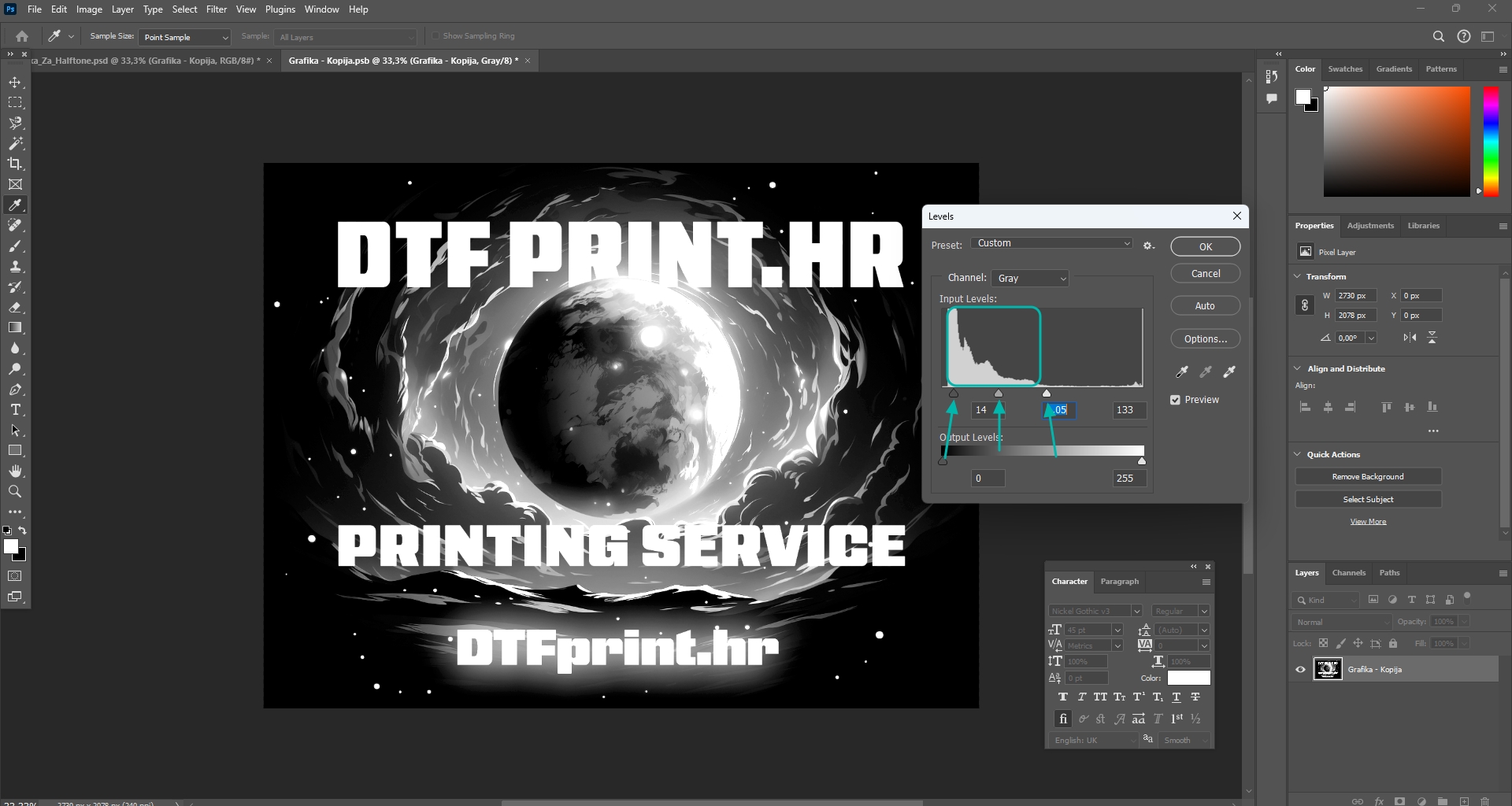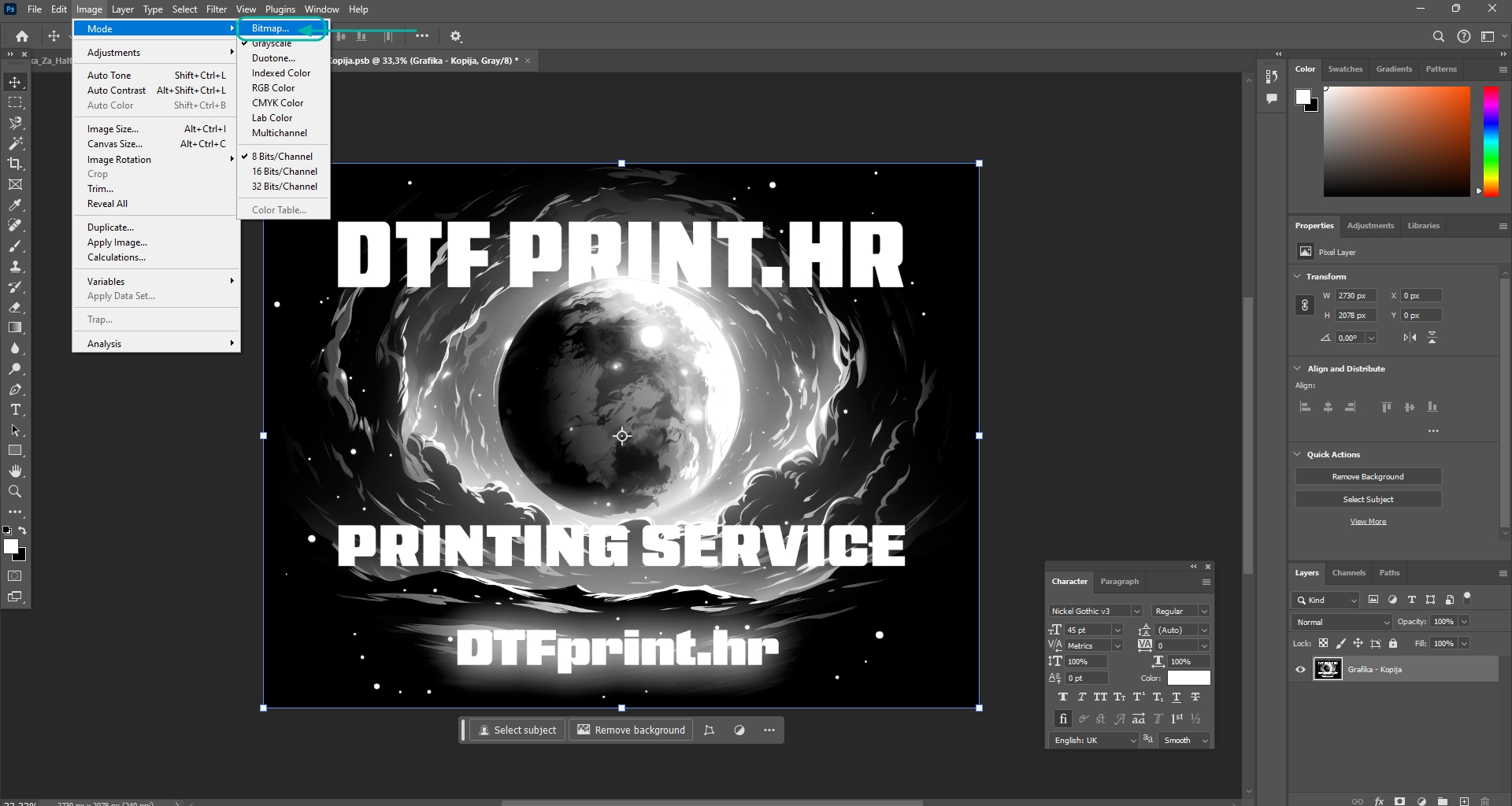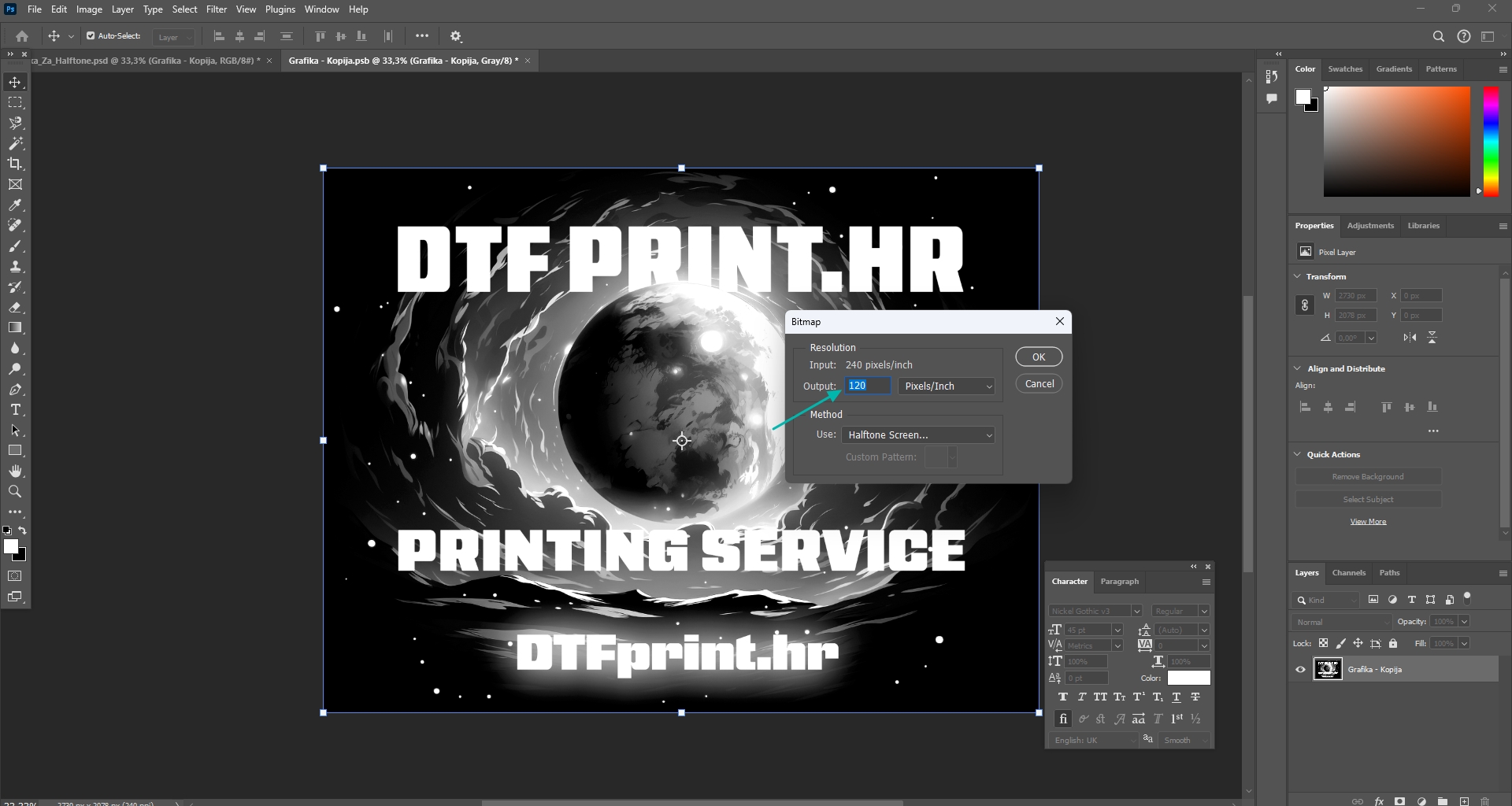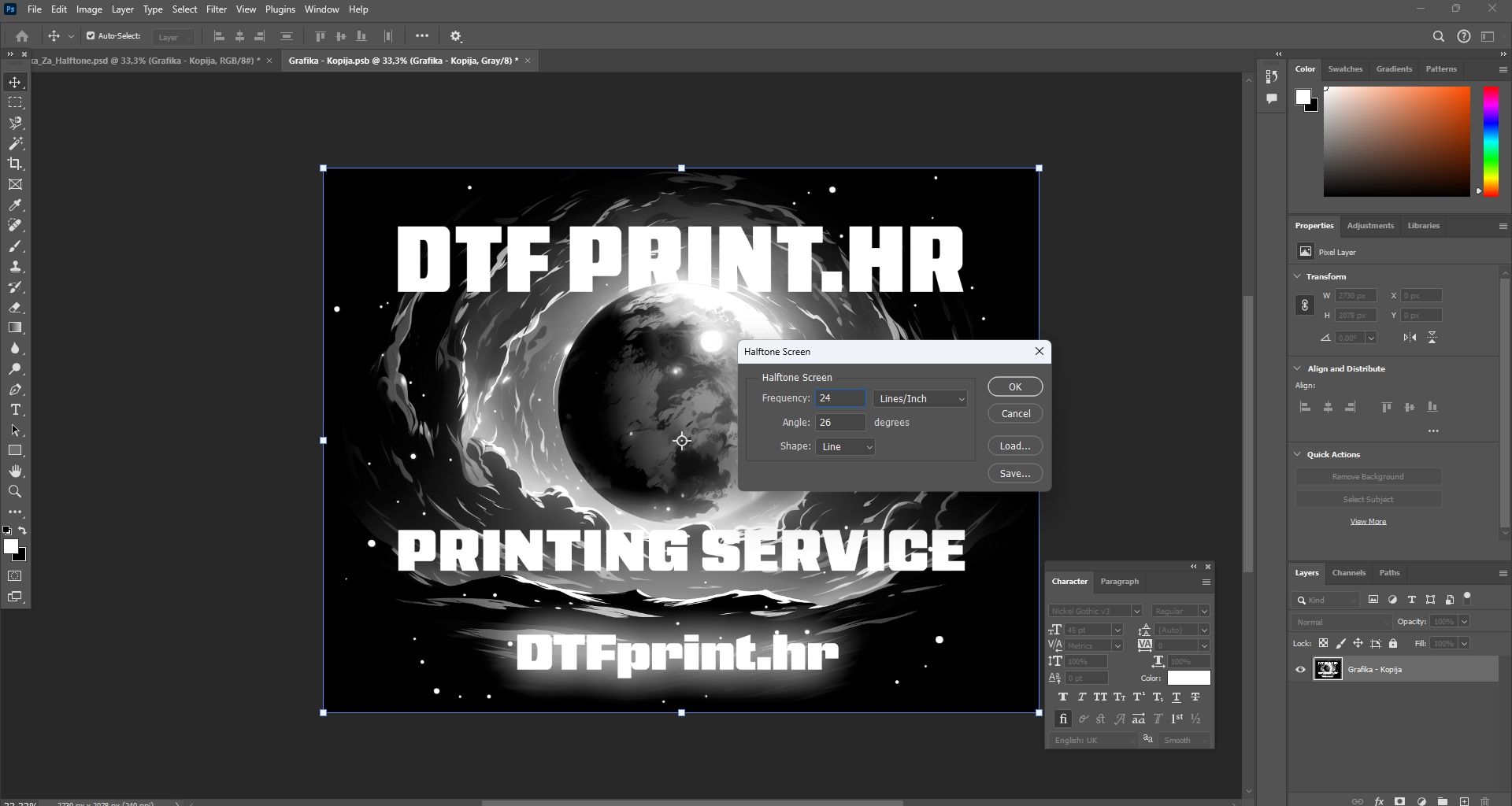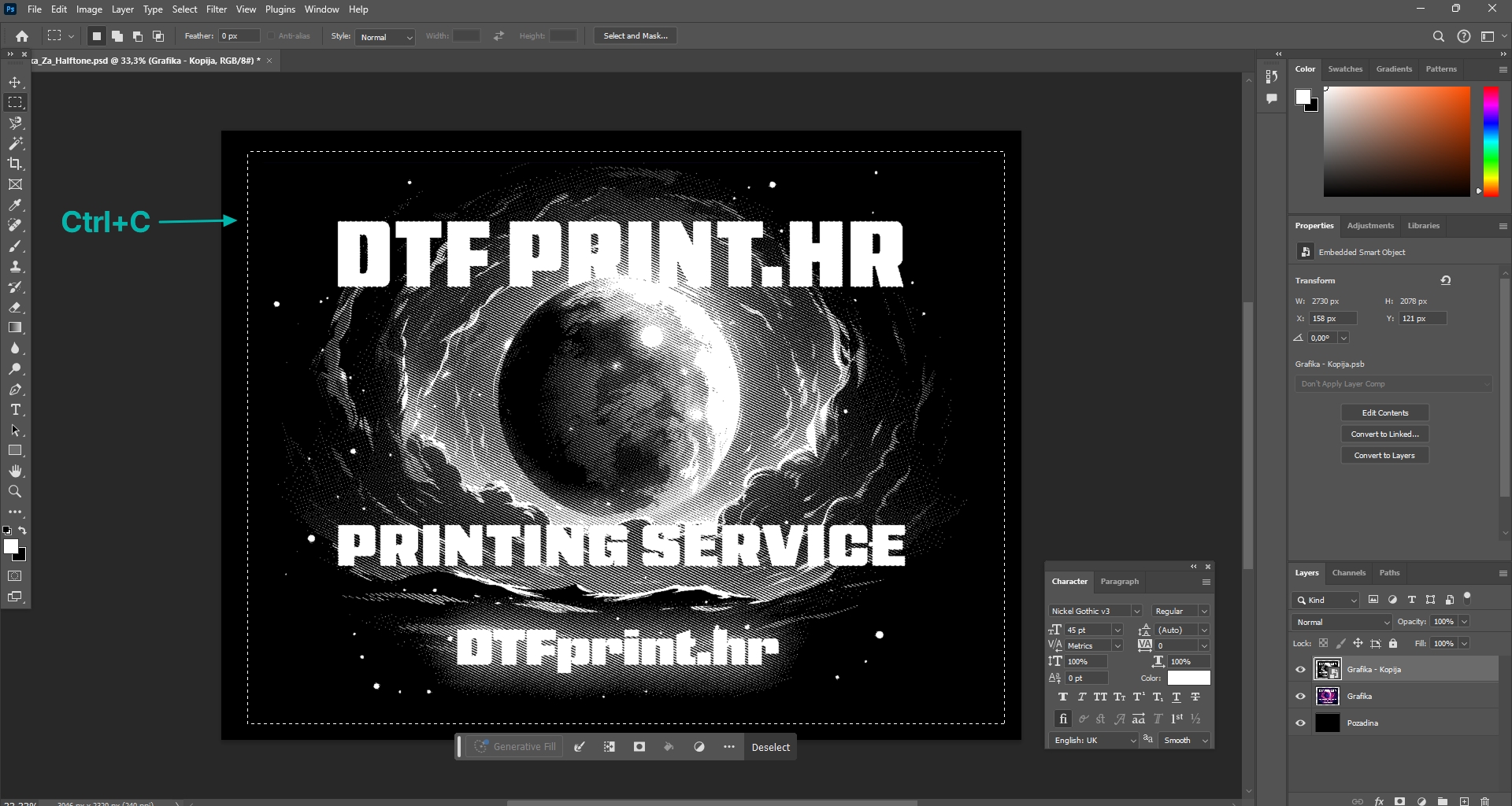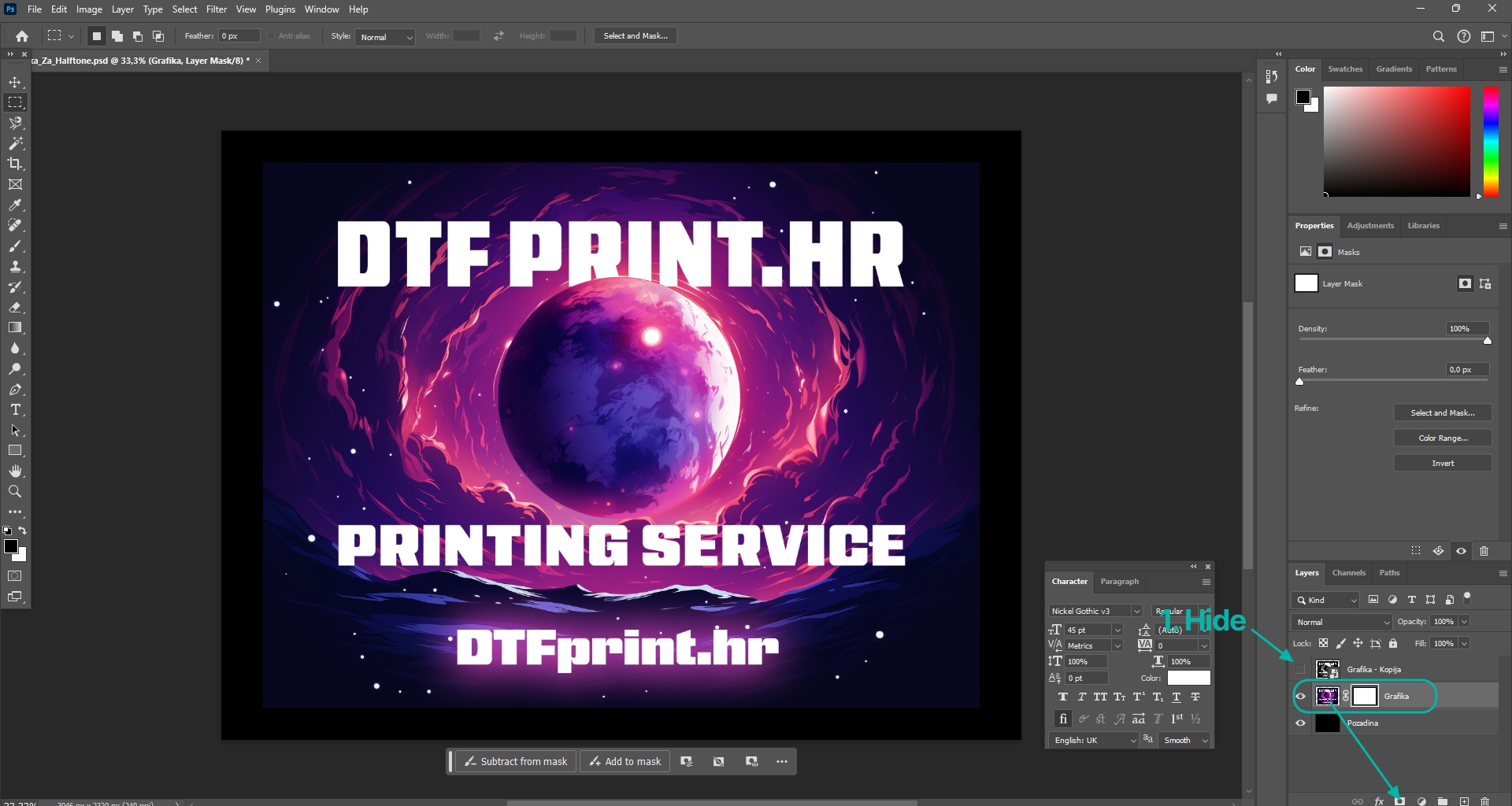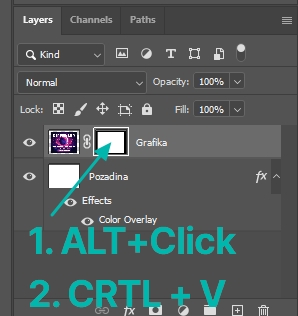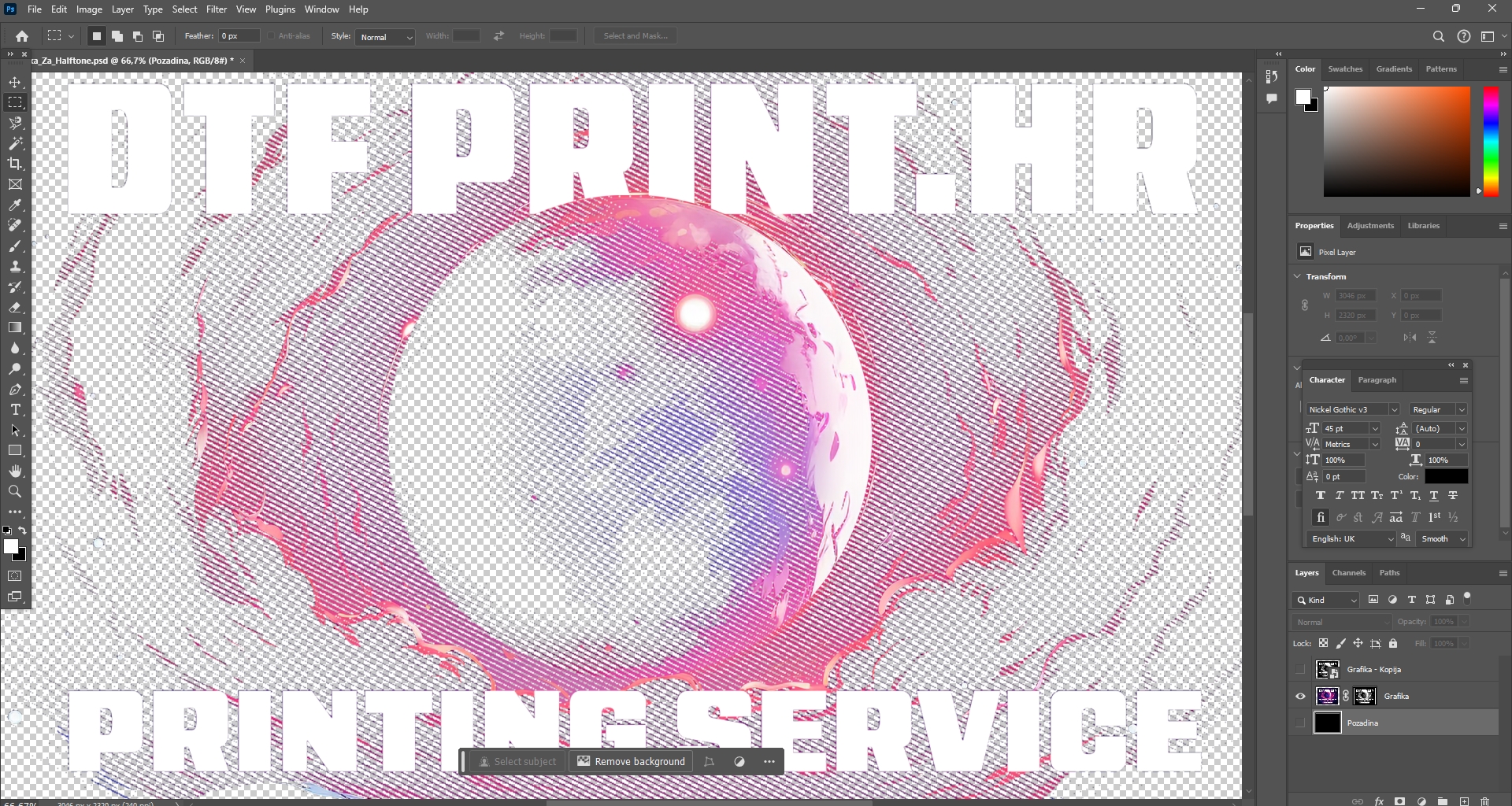Rispetto alle stampanti DTG (Direct to Garment), DTF presenta uno svantaggio quando si stampa grafica semitrasparente. Pertanto non è possibile utilizzare grafica PNG con semitrasparenza, ovvero trasparenza, poiché sotto ogni pixel viene stampato un colore sottostante. Inoltre, la stampa di enormi disegni quadrati pieni sulla maglietta crea una sensazione di plastica sia se serigrafata con inchiostri plastisol, fogli flessibili o DTF. DTG ottiene buoni risultati in termini di morbidezza e ariosità della stampa, ma DTF è superiore in termini di durata e colori più vivaci perché utilizza un adesivo estremamente forte che lega il trasferimento alla T-shirt.
Per superare questo problema, il metodo di creazione di stampe DTF con il processo dei mezzitoni sta diventando sempre più popolare. Di seguito, leggi le istruzioni su come realizzare una versione a mezzitoni della tua grafica che sarà molto più morbida da indossare e si fonderà meglio con il colore della maglietta.
Tieni presente che ogni grafica è specifica, a seconda del colore della maglietta per la quale viene preparata la grafica, quindi ti consigliamo di sperimentare seguendo le nostre istruzioni.